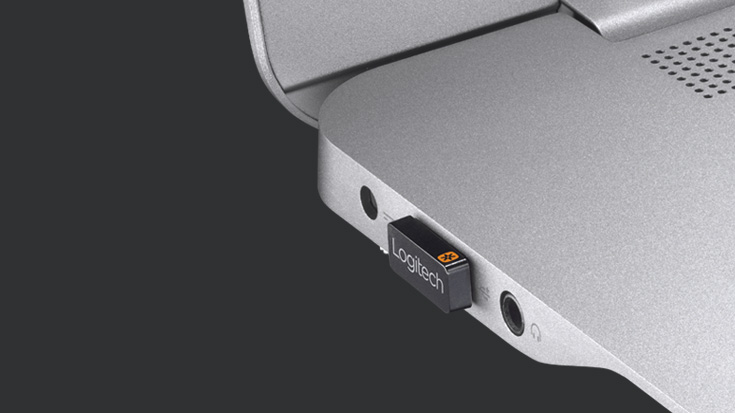یک ماوس وایرلس بسته به نوع اتصالی که سازنده برای آن در نظر گرفته میتواند به روشها و شکلهای مختلفی به کامپیوتر متصل شود. در این مطلب با نحوه نصب و اتصال ماوس بی سیم و وایرلس به لپتاپ و کامپیوتر از طریق روشهای مختلف آشنا میشویم.
ماوس وایرلس یا بی سیم به ماوسی گفته میشود که در اتصال آن به کامپیوتر، لپتاپ یا هر دستگاه دیگر، نیازی به سیم ندارد. نوع اتصال بسته به پروتکل اتصال ممکن است متفاوت باشد و از تجهیزات مختلفی برای اتصال ماوس بی سیم به لپ تاپ استفاده شود که طبیعتا نحوه متصل کردن هر یک نیز متفاوت است.
اما اکثر ماوس های بی سیم از دو روش برای اتصال استفاده میکنند و برخی از ماوسها نیز میتوانند از هر دو روش برای اتصال استفاده کنند. به صورت کلی این دو روش اصلی به کمک دانگل USB و بلوتوث هستند که به ماوسهای دسته اول بیشتر با عنوان ماوس وایرلس و دسته دوم با ماوس بلوتوث یاد میشود.
برای اتصال ماوس بی سیم و وایرلس دانگل دار به لپ تاپ یا کامپیوتر تنها کافیست تا گیرنده USB ماوس خود را به یکی از پورتهای USB کامپیوتر متصل کنید. امروزه اتصال تجهیزات جانبی کامپیوتر به صورت Plug-and-Play هستند و برای راه اندازی ماوس نیازی نیست کاری انجام دهید یا درایوری نصب کنید.
این دسته از ماوس های بی سیم در سیستم ارتباطی و ارسال اطلاعات خود از دو قطعه استفاده میکنند:
با روشن کردن ماوس و متصل شدن دانگل USB به کامپیوتر و وارد شدن جریان الکتریکی به آن این دو دستگاه به یکدیگر به صورت خودکار متصل میشوند.
ماوسهای بلوتوث یک قدم فراتر از ماوسهای بی سیم عادی گذاشتهاند و برای اتصال آنها به کامپیوتر به گیرندهای نیاز ندارید. اکثر کامپیوترهای امروزی دارای چیپ بلوتوث هستند و نیازی به گیرندهی بلوتوثی برای متصل شدن به این نوع از ماوسها ندارند.
برای اتصال موس بلوتوث به کامپیوتر تنها کافی است که بلوتوث کامپیوتر خود را روشن کرده و آن را در حالت جستجو قرار دهید، دکمهای که روی ماوس شما برای اتصال آن وجود دارد را نگهدارید تا به حالت اتصال درآید، ماوس خود را در کامپیوتر بیابید و آن را انتخاب کنید، و بعد از چند ثانیه ماوس شما متصل شدهاست.
اتصال ماوس بی سیم از این روش نیز نیازمند نصب برنامه یا درایور نیست و به صورت Plug-and-Play است.
در ویدئوی زیر روند اتصال یک ماوس بلوتوثی به کامپیوتر را میتوانید مشاهده کنید.
لطفا در خرید ماوس بی سیم خود دقت لازم را داشته باشید تا بتوانید از استانداردترین ماوس های بی سیم بازار استفاده کنید.
اگر سؤالی در رابطه با نحوه اتصال کردن یا نحوه کارکرد ماوسهای وایرلس به کامپیوتر دارید میتوانید تا آنها را در بخش نظرات ثبت کنید تا در اسرع وقت سؤال شما را پاسخ دهیم.